Skapa en tjänstkrok för Azure DevOps med Slack
Azure DevOps Services | Azure DevOps Server 2022 – Azure DevOps Server 2019
I den här artikeln får du lära dig hur du publicerar meddelanden till Slack som svar på händelser i din Azure DevOps-organisation, till exempel slutförda versioner, kodändringar, pull-begäranden, versioner, ändringar av arbetsobjekt med mera.
Kommentar
För Azure DevOps Services rekommenderar vi att du använder följande uppsättning appar som erbjuder funktioner för att integrera med Slack.
Azure Boards-app för Slack
Azure Boards-appen för Slack hjälper dig att enkelt skapa och övervaka arbetsobjekt från dina Slack-kanaler. Du kan skapa arbetsobjekt med ett snedstreckskommando eller använda meddelandeåtgärder för att konvertera konversationer i kanalen till arbetsobjekt. Du kan också konfigurera och hantera prenumerationer för att få meddelanden i deras kanal när arbetsobjekt skapas eller uppdateras.
App för Azure Pipelines för Slack
Azure Pipelines-appen för Slack hjälper dig att enkelt övervaka händelserna i dina pipelines. Du kan konfigurera och hantera prenumerationer för slutförda versioner, versioner, väntande godkännanden med mera från appen och få meddelanden om dessa händelser i sina kanaler. Du kan också godkänna versionsdistributioner från dina kanaler.
Azure Repos-app för Slack
Azure Repos-appen för Slack hjälper dig att enkelt övervaka händelserna i dina lagringsplatser. Du kan konfigurera och hantera prenumerationer för kodincheckningar, skapa och uppdatera pr med mera och få meddelanden om dessa händelser i deras kanaler.
Förutsättningar
Se Slack-dokumentationen , Skicka meddelanden med inkommande webhooks för att förstå processen med att använda Web Hooks för att skicka information till en Slack-kanal.
Skapa en anpassad app i Slack
Skapa en ny Slack-app
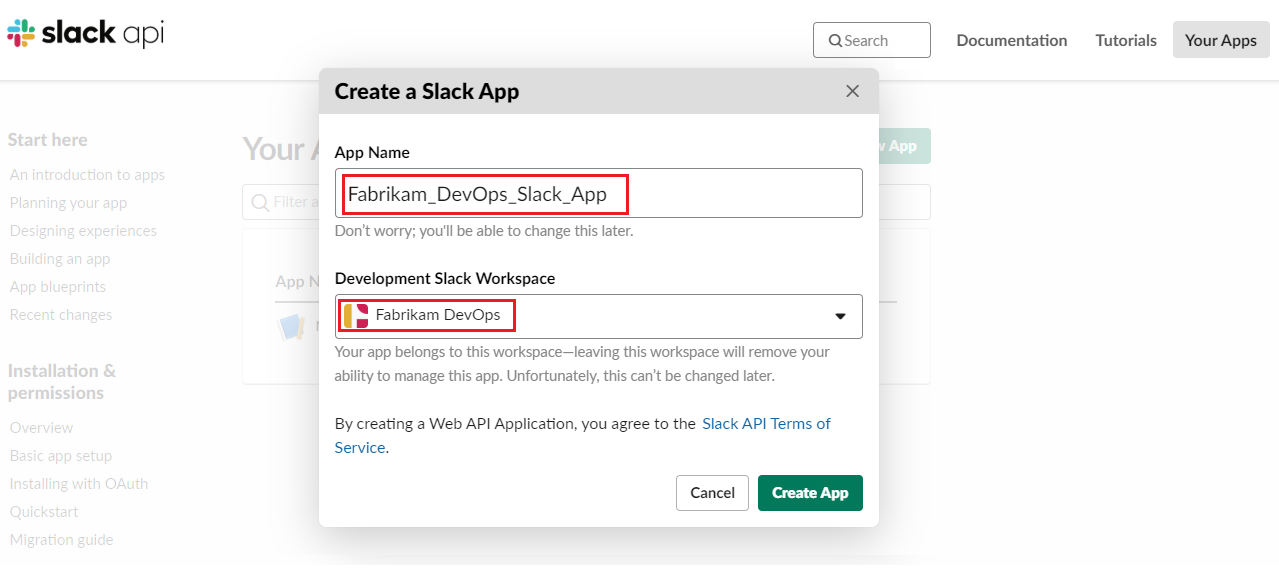
Aktivera inkommande webbkrok och lägg till en ny webbkrok till önskad arbetsyta
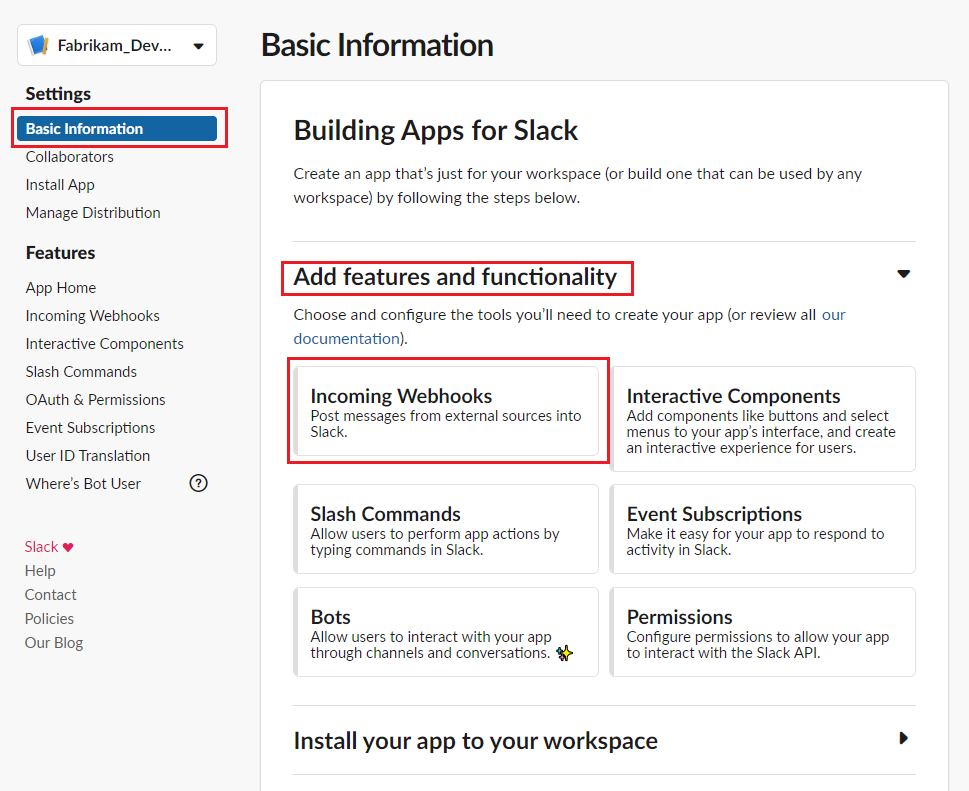
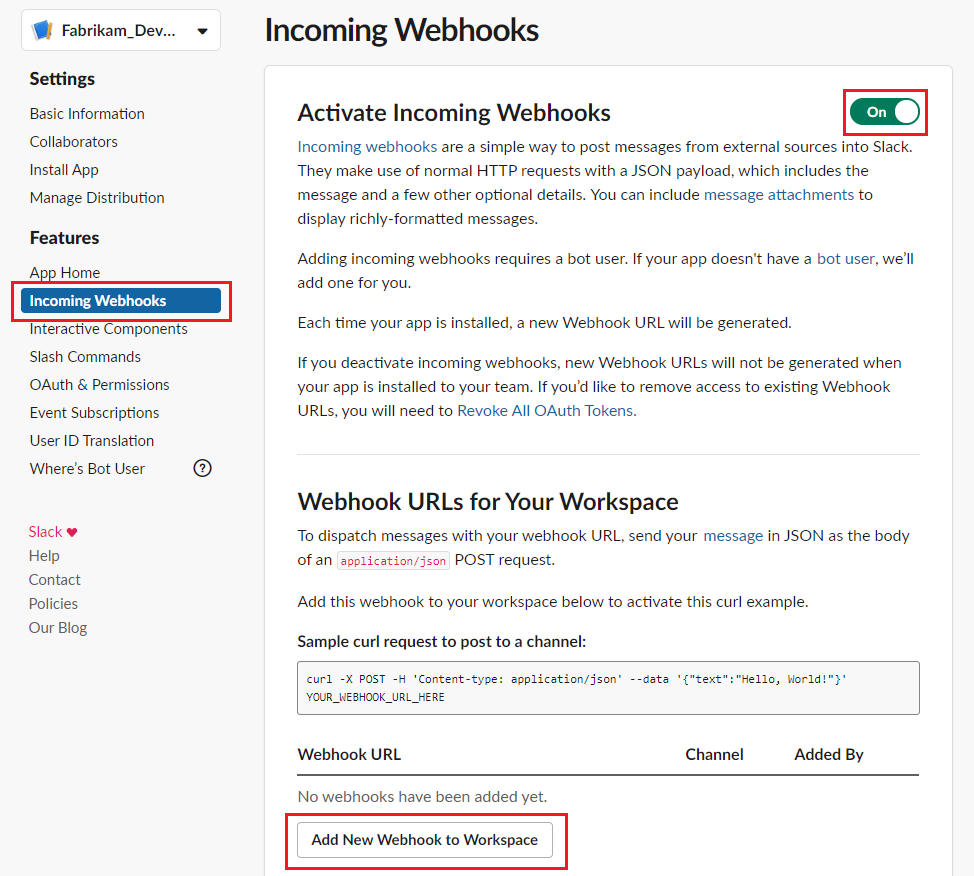
Välj den kanal som Web Hook måste skapas för.
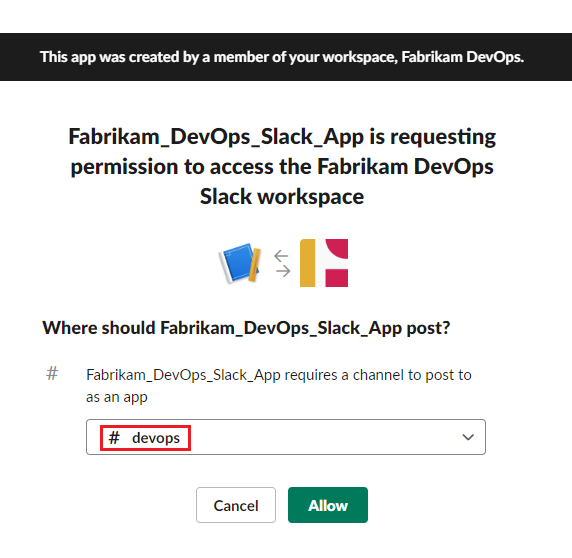
Kopiera Url:en för Web Hook och gå till Azure DevOps.
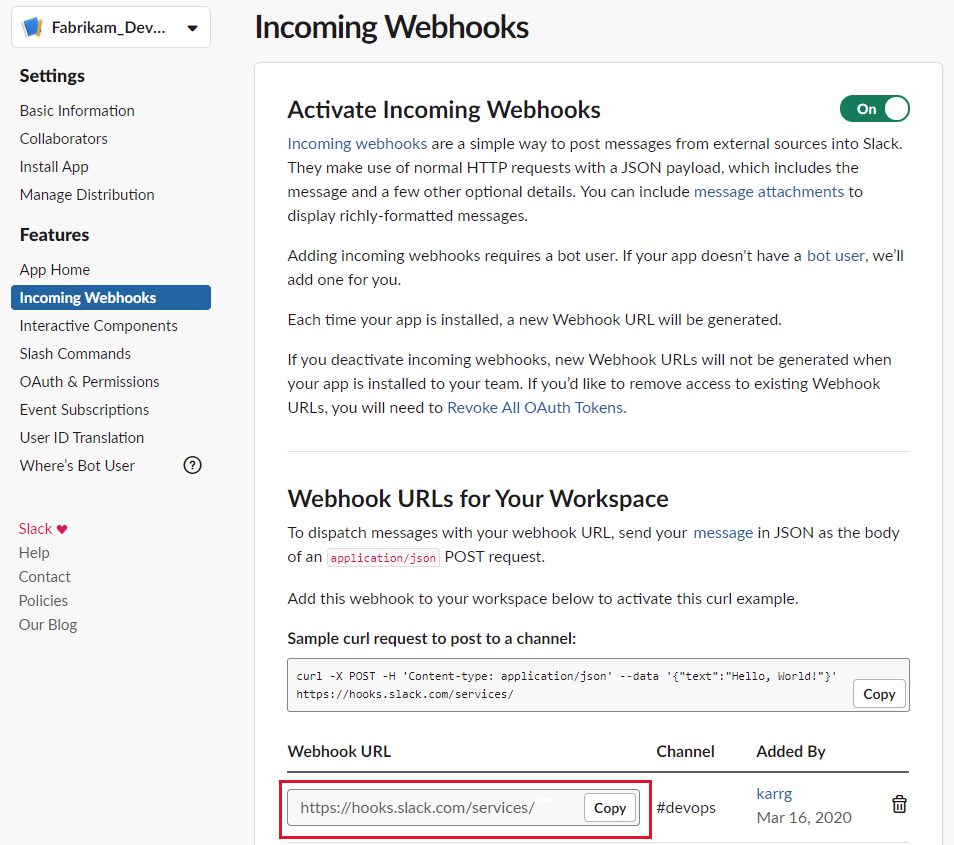
Skapa en tjänstkrokprenumeration i din organisation
Gå till projektets Service Hooks-sida .
https://{orgName}/{project_name}/_settings/serviceHooks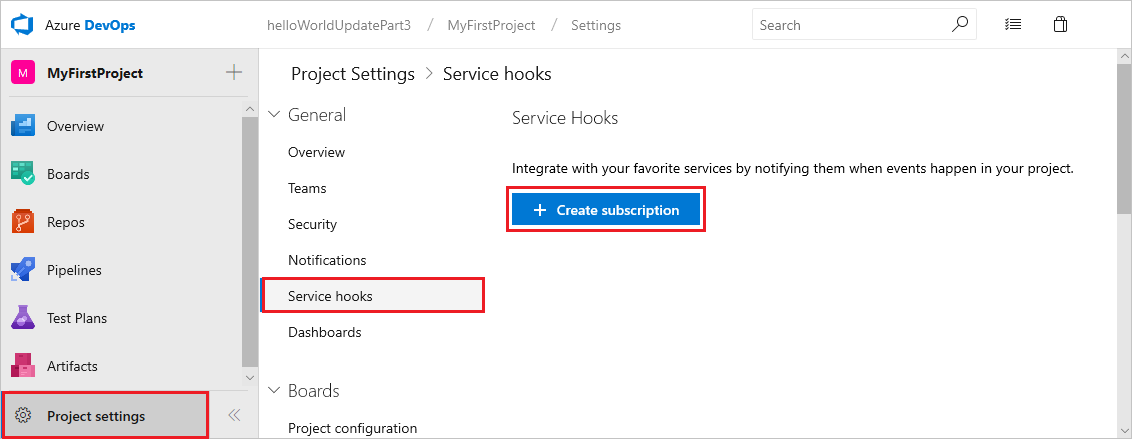
Välj Skapa prenumeration.
Välj de typer av händelser som du vill ska visas i Slack-kanalen.
Du kan filtrera var och en av utlösarna på specifika sätt. Filtrera till exempel utlösaren för pull-begäran som skapats på den lagringsplats där pull-begäran inträffar, den målgren som den gäller för och de teammedlemmar som krävs eller uppmanas att granska begäran.
Klistra in url:en för Web Hook från Slack-integreringen som du skapade och välj Slutför.
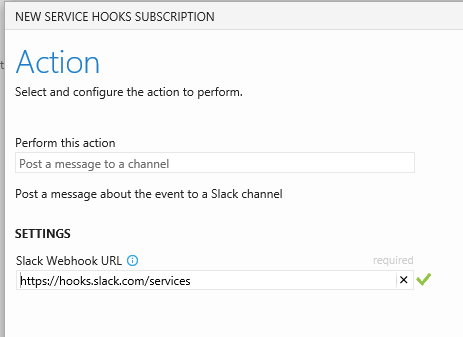
När händelsen inträffar i projektet visas ett meddelande i teamets Slack-kanal.
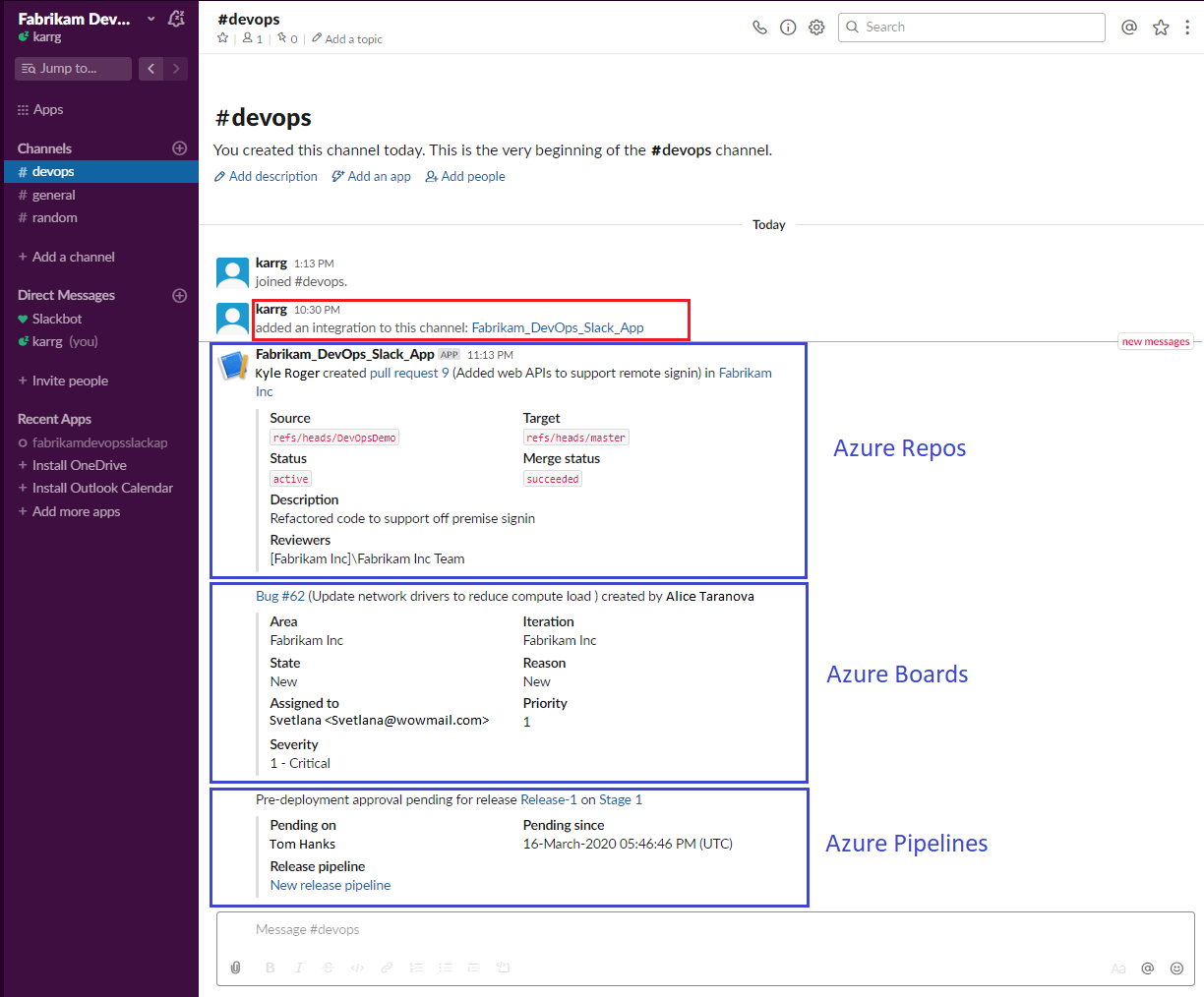
Vanliga frågor och svar
F: Varför har jag inte pull-begärandehändelserna som ett alternativ när jag konfigurerar min utlösare?
S: Pull-begäranden är endast tillgängliga för projekt som använder Git. Om ditt projekt använder TFVC är pull-händelseutlösare inte tillgängliga och kodhändelsen kallas "Kod incheckad" i stället för "Kod pushed".
F: Hur kan jag få flera händelser att visas i min Slack-kanal?
S: Skapa en ny prenumeration för varje typ av händelse du vill ha. Om du till exempel vill se byggfel och nya arbetsobjekt i Slack-kanalen skapar du ytterligare två prenumerationer.
Feedback
Kommer snart: Under hela 2024 kommer vi att fasa ut GitHub-problem som feedbackmekanism för innehåll och ersätta det med ett nytt feedbacksystem. Mer information finns i: https://aka.ms/ContentUserFeedback.
Skicka och visa feedback för